Includere le imposte nel prezzo del prodotto
2 min
Importante:
- Questa soluzione fiscale è attualmente disponibile per gli ordini Wix Stores, Wix Bookings, Ordini ristorante Wix (Nuova), Donazioni Wix e sta per diventare disponibile anche per i Piani a pagamento
- Usi un'altra app? Clicca su un'opzione riportata di seguito:
- Wix Events
- Piani a pagamento
- Wix Hotel o HotelRunner
- Soluzione originale Wix Restaurants
- POS mobile o Wix POS Register (articolo in inglese)
In alcuni Paesi, i commercianti sono obbligati a mostrare i prezzi con l'IVA inclusa. In altri paesi, come Stati Uniti e Canada, i prezzi dei prodotti vengono visualizzati senza le imposte. L'imposta sulle vendite viene aggiunta in un secondo momento, durante il checkout.
Importante:
Controlla le normative locali nel tuo Paese su come mostrare le imposte nel tuo negozio.
Per stabilire se l'IVA è inclusa nel prezzo del prodotto:
- Vai a Imposte nel Pannello di controllo del tuo sito
- Scorri verso il basso fino alla sezione Configurazione imposte
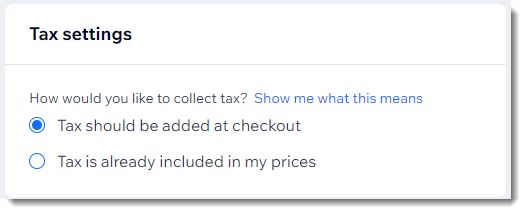
- Seleziona un'opzione:
- Aggiungi imposte al checkout: quando i clienti acquistano un articolo che costa 100 €, vedranno un totale di 110 € al momento del checkout:

- Includi imposte nel prezzo dell'articolo: l'importo delle imposte viene sottratto dal prezzo totale. Quando i clienti acquistano un articolo che costa 100 €, vedranno un totale di 100 € durante il checkout, con l'imposta sulle vendite elencata separatamente

- Aggiungi imposte al checkout: quando i clienti acquistano un articolo che costa 100 €, vedranno un totale di 110 € al momento del checkout:
Note:
- Per calcolare l'imposta sulle vendite, puoi utilizzare questo strumento. Assicurati di specificare se l'imposta (IVA) viene aggiunta al checkout o esclusa
- Hai creato regole di spedizione o buoni in base al prezzo (es. spedizione gratuita per vendite superiori a 100 €)? Tieni presente che per questi calcoli viene utilizzato il prezzo senza imposte (es. 90,91 € nell'esempio sopra)

